Увімкнути переадресацію портів для TP-LINK TL-WR740N
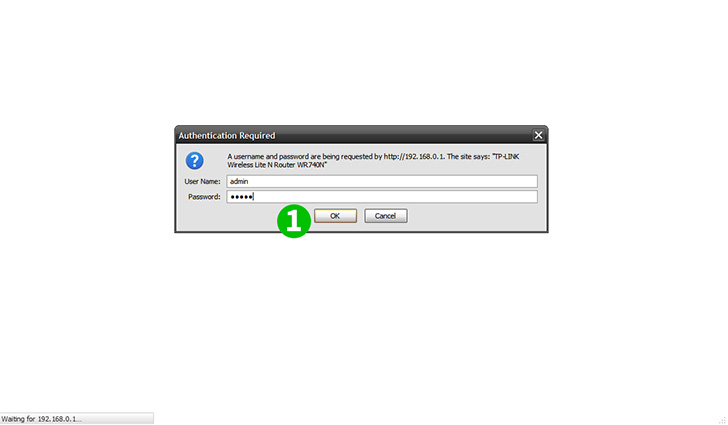
1 Увійдіть до маршрутизатора під своїм ім'ям користувача та паролем (IP за замовчуванням: 192.168.0.1 - ім'я користувача/пароль за замовчуванням admin)

2 Натисніть на "Forwarding" та "Virtual Servers" в головному меню зліва
3 Натисніть на кнопку "Add New"
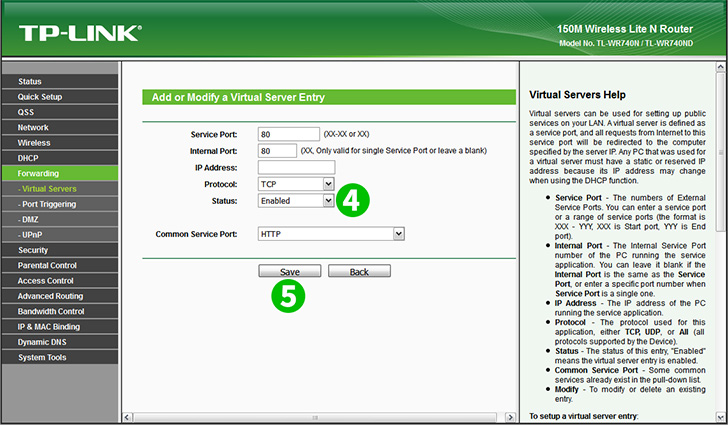
4 Виберіть "HTTP" як "Common Service port" і введіть (бажано статичний) IP-адресу комп'ютера, на якому запущено cFos Personal Net, у полі "IP Address"
5 Натисніть на кнопку "Save"
Для вашого комп'ютера налаштовано переадресацію портів!
Увімкнути переадресацію портів для TP-LINK TL-WR740N
Інструкція по активації переадресації портів для TP-Link TL-WR740N